
Isi
Pusat Kontrol adalah fitur iOS 7 baru yang memungkinkan pengguna mengakses senter, pengaturan umum, dan aplikasi dengan cepat dari layar mana pun di iPhone atau iPad, bahkan saat perangkat terkunci.
Fitur Control Center baru untuk iOS 7 sebagai jawaban atas keluhan menyalakan Do Not Disturb, Bluetooth dan WiFi serta pengaturan pengontrolan dan musik terlalu lama di iPhone dan iPad.
Dengan Pusat Kontrol, Apple mengambil alih pengaturan ini dari tiga atau empat ketukan ke Pengaturan dan meletakkannya di panel kontrol geser ke atas yang dapat diakses pengguna kapan saja layar iPhone menyala.

Pusat Kontrol di iOS 7 menawarkan akses cepat ke pengaturan umum. Berikut cara menggunakan Pusat Kontrol.
Apa itu Pusat Kontrol?
Pusat Kontrol adalah menu geser ke atas yang menawarkan akses ke sejumlah kontrol atau pengaturan iPhone atau iPad. Ini mencakup sebagian besar kontrol iPhone dasar yang ingin diubah pengguna selama hari-hari mereka. Ini juga menyediakan akses ke apa yang sekarang diputar dan ke empat aplikasi iPhone dan iPad yang umum.
Inilah yang dapat Anda lakukan di Pusat Kontrol di iOS 7:
Aktifkan dan nonaktifkan pengaturan berikut;
- Mode pesawat
- Wifi
- Bluetooth
- Jangan ganggu
- Kunci Orientasi

Inilah yang dapat Anda ubah di Pusat Kontrol iOS 7.
Anda juga dapat mengontrol kecerahan menggunakan penggeser tepat di bawah matikan tersebut. Tidak ada opsi untuk menyetel kecerahan kembali ke Otomatis dari layar ini.
Selanjutnya pengguna dapat mengontrol musik yang sedang diputar termasuk menjeda, melewatkan trek dan berinteraksi dengan iRadio di iOS 7. Di bawah kontrol ini adalah penggeser volume untuk mengontrol seberapa keras musik Anda.
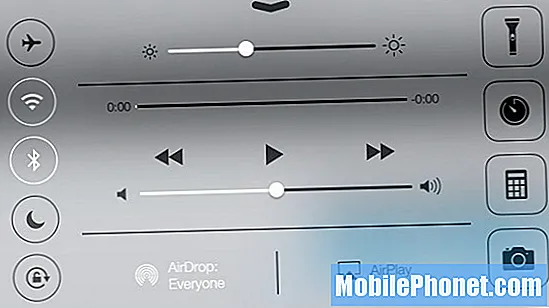
Pusat Kontrol di iOS 7 juga berfungsi di Lansekap.
Pengguna juga dapat mengubah pengaturan AirDrop dengan satu ketukan dan memilih perangkat AIrPlay termasuk Apple TV, Bluetooth atau iPhone untuk sumber audio.
Kumpulan kontrol terakhir yang dikemas ke dalam Pusat Kontrol adalah seperangkat empat pintasan aplikasi.
- Senter - aplikasi iPhone senter internal sehingga Anda bisa mendapatkan cahaya dari layar mana pun, bahkan saat iPhone terkunci.
- Jam- Lompat ke pengatur waktu, alarm, dan lainnya.
- Kalkulator - Hitung tip Anda secara diam-diam atau hanya menghitung angka.
- Kamera - buka kamera dengan satu ketukan.

Ini adalah Pusat Kontrol iOS 7 di iPad.
Semua opsi ini cocok dengan layar Pusat Kontrol yang menempati tiga perempat layar dalam potret dan seluruh layar dalam mode lanskap di iPhone. Versi iPad lebih kecil dan lebih lebar.
Cara Menggunakan Pusat Kontrol
Pusat Kontrol harus aktif secara default di iOS 7 termasuk dari layar kunci. Untuk menggunakannya, cukup geser ke atas dari bagian bawah layar mana pun dengan satu jari. Satu-satunya saat kami mengalami masalah adalah saat menggesek keyboard. Pengguna dapat melakukan ini dari layar kunci dan dari aplikasi juga.
Ketuk salah satu item untuk mengaktifkan atau menonaktifkan status, melewati trek, menyesuaikan kecerahan, atau memilih headset Bluetooth. Semua kecuali baris bawah aplikasi tidak akan menutup Pusat Kontrol.
Untuk menutup Pusat Kontrol, seret ke bawah dari atas menu atau cukup tekan tombol beranda.
Bagaimana Cara Menyesuaikan Pusat Kontrol?
Apple akan membiarkan Anda menyesuaikan Pusat Kontrol, tetapi hanya kapan dan di mana Anda dapat mengaksesnya. Saat ini tidak ada cara untuk memilih pengaturan yang berbeda atau aplikasi Pusat Kontrol.
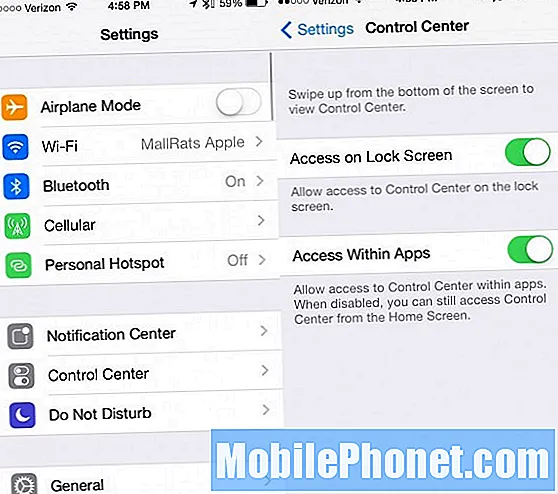
Apple hanya menawarkan Opsi Kustomisasi Pusat Kontrol IOS 7 terbatas.
Untuk mengubah opsi Pusat Kontrol, buka Pengaturan -> Pusat Kontrol dan akses sakelar. Pengguna mungkin ingin mematikan Akses di Layar Kunci jika mereka khawatir seseorang akan mengaktifkan Mode Pesawat jika iPhone dicuri. Pilihan lainnya adalah mematikan akses Pusat Kontrol di aplikasi. Ini adalah ide yang bagus jika Pusat Kontrol diluncurkan saat Anda bermain game.


